
Cánh thiên thần
lượt xem 5
download
 Download
Vui lòng tải xuống để xem tài liệu đầy đủ
Download
Vui lòng tải xuống để xem tài liệu đầy đủ
Với bài viết này các bạn sẽ được làm quen với các lệnh Rotale, copy, scale.... Đây là những lệnh căn bản mà các bạn cần phải nắm kĩ vừa đọc vừa thực hành luôn cho nhớ nhé !
Bình luận(0) Đăng nhập để gửi bình luận!
Nội dung Text: Cánh thiên thần
- Cánh thiên thầ h ần Với bài viết này các bạn sẽ được làm quen với c lệnh Rot t n m các tale, copy, scale.... Đây là nhữ lệnh căn bản mà các bạn cần ph c ững n c hải nắm n kĩ vừa đ vừa thực hành luôn c nhớ nhé ! đọc c cho é Ctr C + N để m 1 trang m ! mở mới Sử S dụng pen tool (P)để v một hình như sau . Bạ chú ý kĩ h n vẽ ạn hình vẽ v có bao nh điểm neo nhé !Đổ m fill cho n là màu đe , hiêu màu nó en stroke thì bạn để khô màu ! ì ông Bây giờ t sẽ copy hì cánh cun này : Ctr + C , và dán đè lên nó : Ctr + F. ta ình ng n Tiếp tục ta mở bảng Transfrom E Each lên Obj > Transf ject form > Tran nsform Each (Ctrl + Alt + Shift + D D).làm theo các thông số trong hình b nhé,tron scale(thu n c bạn ng nhỏ) có Horizontal (theo o chiều ngaang), vectica al(chiều dọc) tất cả chọn 80% , chỉn góc way(a ), n nh angel) cho bản copy này là - y 15 . Bạn chú ý mấy cái ô vuông n nhỏ nằm ở góc hình nhé, đó chín là tâm qu đó !click c nho m h nh uay k chọn vào góc trên cù nhé ! o ùng Ta có thể ko sử dụng bảng transf ể g from Each m sử dụng R mà Rotate Tool ( . cilck ch rotate to (R) họn ool xong bạn click vào phần gốc của cánh hoa(đ tạo tâm qu n a để uay), buông chuột rồi lại cilck vào đ để quay nó ! Khi đến vị tr1i cần thiế bạn nhấn thêm phím A để copy rồi buông c ết ALT chuột , buông g phím alt ra là xong
- Xong , bạn nhấn tiếp lệnh Ctrl + D hoặc Duplicate Object để copy (đối tượng và góc quay của đối tuợng)cái cánh này ra. Lệnh Ctr + D rất hữu ích bạn hãy thực tập ngoài lề với các hình khác để tìm hiểu thêm về nó nhé !
- Tiếp đến ta mở bảng pathfinder (shift + F9), chọn cả 3 đối tượng vừa vẽ , rồi click vào Add to shape area. Thao tác này để bạn bỏ tất cả các điểm chung của đối tượng , chỉ lấy phần đường bao bên ngoài mà thôi !
- Bây giờ chúng ta tiếp tục scale và rotale đối tượng này nhé.Bạn nhớ Ctr + C và Ctr + F nhé , thông số theo hướng dẫn....... hjx hjx thiết kế vecto đúng là 1 chuỗi lặp lại vô cùng nhàm chán...... nhưng phải kiên nhẫn làm từng bước 1 cho quen bạn nhé!
- Hehehe , lại tiếp tục Ctr + C , lại tiếp tục Ctr+F , lại tiếp tục .....
- Lại tiếp tục như vậy 1 lần nữa
- Nãy giờ các bạn đã nắm vững lệnh này chưa nhỉ? thế thì làm ra như thế này được không nè ?
- Bạn đã A to shape area chưa v ? ok ta tiêp1 tục với lệnh mới nhé: Add e vậy Ta sẽ cop cái cánh này ra và quay đối xứng nó bằng lện :Object > Transform > Reflect chọn py n nh Vertical a enter( nh là fải Ctr + C , Ctr + F trước đã n and hớ r nhé nhưng bạn có thể không xài h g hai lệnh này nếu bạn khô nhấn ok mà nhấn copy ) ông
- Dy chuyể cái cánh mới tạo ra 1 vị trí mà ở đ bạn nhìn làm sao nó g ển m đó giống ...đôi c cánh là dc (t trừ khi nãy g bạn làm sai tè le nên hok giống n giờ s nữa ) Ok bước cuối cùng, bạn nhấn Sh + X thử x điều gì sẽ xảy ra ? f màu chuy thành ko b hift xem fill yển o màu , stro ko có màu tự nhiên bây giờ lại c màu..... đơ giản hơn đây là lệnh hoán đổi mà oke m có ơn àu giữa stroke và màu fill ! (hình nh bên PTS c fi hư cũng có lệnh này) Mở bả stroke lê để chỉnh h ảng ên
- thông số cho nó nhé Windows ---> stroke (Ctr + F10) bạn tự kh fá các tí năng của bảng stroke này nhé....rất s e ).... hám ính a e thú vị đó ! Và thế là ta được 1 đôi cánh thiên thần với tấ cả các lệnh cơ bản h à đ n ất h hehehe bạn t xuất nó r thử ra bằng file PSD, mở ph hotoshop lên và biến nó thành 1 cái Brush coi có dc không n n ó nhé chúc thành côn .....LOVE ALL..... ng E

CÓ THỂ BẠN MUỐN DOWNLOAD
-

Tham luận "Xây dựng hệ thông tin địa lý trong môi trường mã nguồn mở"
 7 p |
7 p |  414
|
414
|  97
97
-

Thiết kế đường trên Landdesktop - Chương 1
 5 p |
5 p |  145
|
145
|  35
35
-

10 việc nên làm sau khi cài Ubuntu
 8 p |
8 p |  127
|
127
|  18
18
-
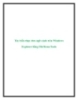
Tùy biến thực đơn ngữ cảnh trên Windows Explorer bằng FileMenu Tools
 18 p |
18 p |  85
|
85
|  10
10
-

5 bản phân phối Linux tốt nhất theo Lifehacker
 7 p |
7 p |  129
|
129
|  9
9
-
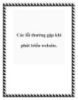
Các lỗi thường gặp khi phát triển website.
 10 p |
10 p |  77
|
77
|  8
8
-

Tạo ảnh thiên thần với PTS part3
 7 p |
7 p |  53
|
53
|  7
7
-

Giáo trình hướng dẫn cách tạo ảnh thiên thần bằng phương pháp sử dụng filter trong bộ lọc p2
 7 p |
7 p |  70
|
70
|  7
7
-

Thiên thần trong Photoshop phần 3
 7 p |
7 p |  90
|
90
|  7
7
-

Google sẽ đánh giá thấp website không thân thiện với phiên bản mobile
 5 p |
5 p |  68
|
68
|  6
6
-
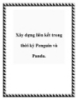
Xây dựng liên kết trong thời kỳ Penguin và Panda.
 7 p |
7 p |  45
|
45
|  6
6
-
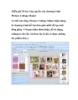
Miễn phí 20 key bản quyền của chương trình Picture
 4 p |
4 p |  75
|
75
|  5
5
-
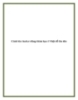
Cảnh báo hacker dùng thảm họa ở Nhật để lừa đảo.
 5 p |
5 p |  83
|
83
|  4
4
-

Hệ thống hỗ trợ học lập trình
 5 p |
5 p |  38
|
38
|  1
1
Chịu trách nhiệm nội dung:
Nguyễn Công Hà - Giám đốc Công ty TNHH TÀI LIỆU TRỰC TUYẾN VI NA
LIÊN HỆ
Địa chỉ: P402, 54A Nơ Trang Long, Phường 14, Q.Bình Thạnh, TP.HCM
Hotline: 093 303 0098
Email: support@tailieu.vn








